Win11设置无密码访问共享文件夹操作教学 |
您所在的位置:网站首页 › win11密码策略设置 › Win11设置无密码访问共享文件夹操作教学 |
Win11设置无密码访问共享文件夹操作教学
|
当前位置:系统之家 > 系统教程 > Win11怎么设置无密码访问共享文件夹操
Win11设置无密码访问共享文件夹操作教学
时间:2023-10-27 11:49:14 作者:永煌 来源:系统之家 1. 扫描二维码随时看资讯 2. 请使用手机浏览器访问: https://m.xitongzhijia.net/xtjc/20230414/286462.html 手机查看 评论 反馈  网盘下载
【10月版10.11】Windows11 22H2 22621.2428 X64 官方正式版
网盘下载
【10月版10.11】Windows11 22H2 22621.2428 X64 官方正式版
大小:5.58 GB类别:Windows 11系统 很多小伙伴都会去设置共享文件夹以便其他用户可以访问其中的文件。然而,访问共享文件夹通常需要输入用户名和密码进行身份验证。这可能会给用户带来一些不便。那么怎么去取消密码,实现直接进行访问呢?一起来看看以下详细的操作步骤教学吧。 操作方法 1. 建立要享文件夹soft。 
2. 选中并右键该文件夹-属性-共享-高级共享。 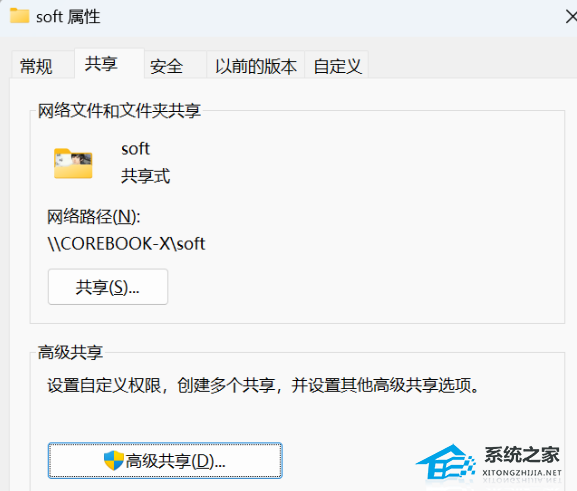
3. 点击-权限。 
4 . 加入everyone并添加其权限。 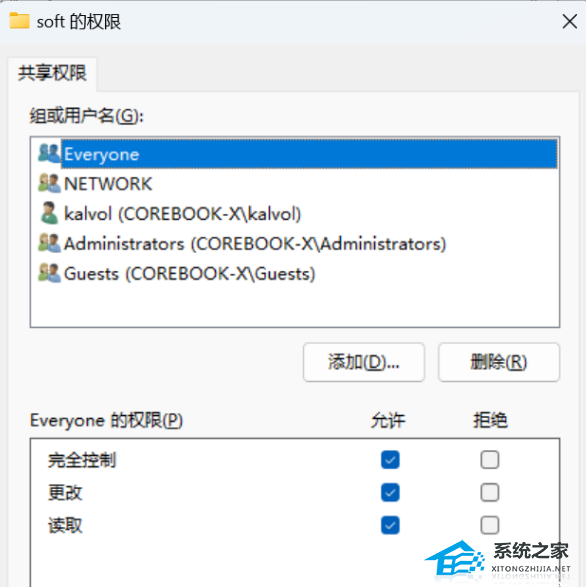
5. 回到要共享的文件夹属性-密码保护-网络和共享中心。 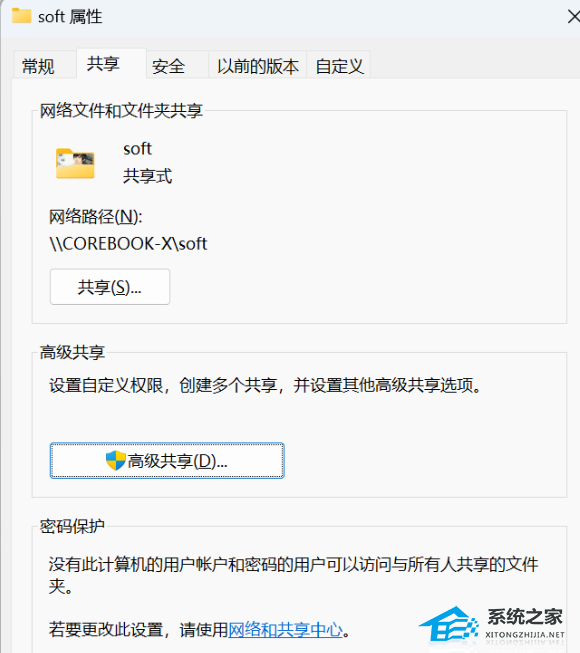
6. 高级共享设置-所有网络-密码保护的共享-关。 
7. WINDOWS键+R然后“运行”里输入“secpol.msc”,点击“确定”打开本地安全策略。 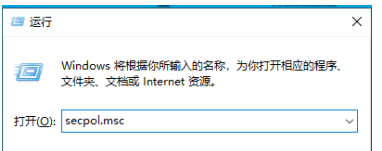
8. 找到“本地策略”-“安全选项”-“网络访问:本地账户的共享和安全模型”,改为“仅来宾-对本地用户进行身份验证,其身份为来宾”后确定。 
9. 找到“本地策略”-“安全选项”-“账户:来宾账户状态”,点击“已启用“后确定。 
10. 找到“本地策略”-“用户权限分配”-“拒绝从网络访问这台计算机”,选择“Guest”账户后,点击“删除”,最后确定即可。 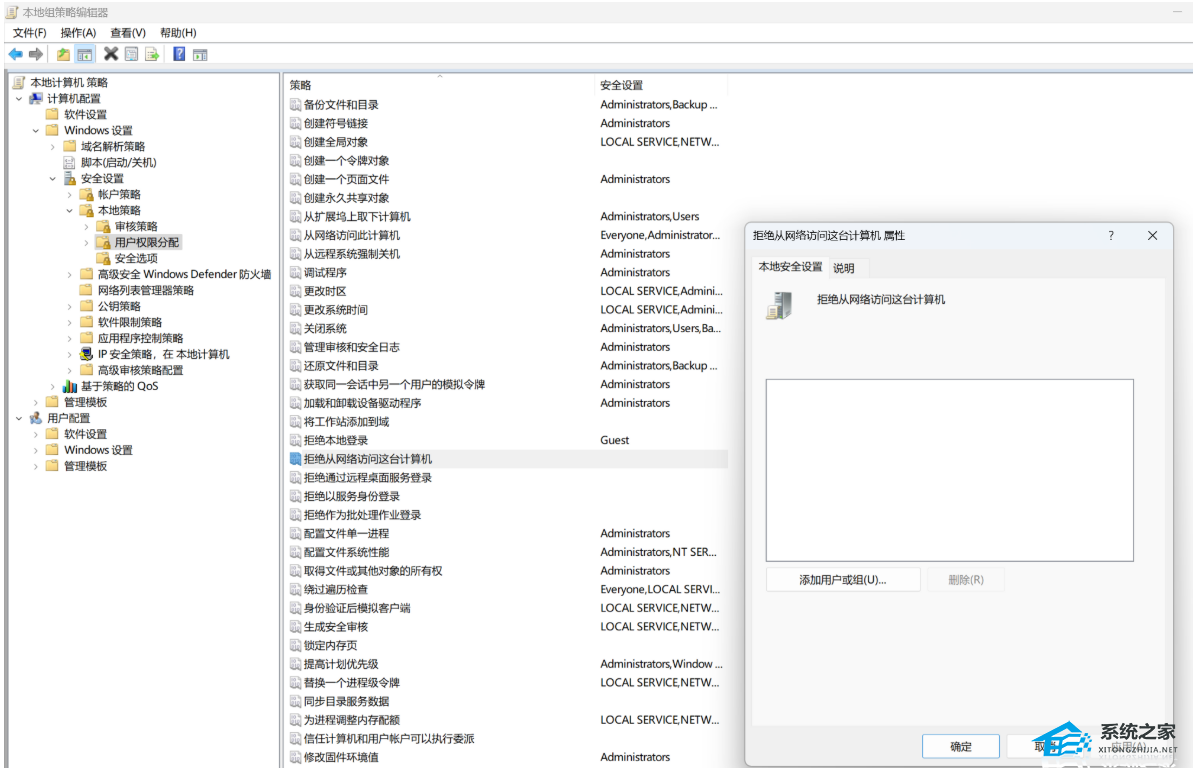
以上就是系统之家小编为你带来的关于“Win11设置无密码访问共享文件夹操作教学”的全部内容了,希望可以解决你问题,感谢您的阅读,更多精彩内容请关注系统之家官网。 标签 win11教程Win11任务管理器不显示进程怎么办?Win11任务管理器进程空白解决方法 下一篇 > Win11打字卡顿非常严重怎么办?Win11打字卡顿严重完美解决教程 相关教程 Win11电脑时区设置中国的怎么设置-【图文】 精简版Win11下载-Win11精简版合集 Win11安装KB5037853更新失败/任务栏闪烁/无响... Win11微软商店提示无法安装此应用程序怎么办 Win11如何在安全中心添加排除项 Win11锁屏界面Windows聚焦不更新图片怎么办 Win11快速访问记录怎么清除 Win11在注册表中彻底删除文件残留的方法-【实... Win11蓝牙连接问题:7种常用的蓝牙故障排除方... Win11如何局域网共享-Windows11局域网共享设...
Win11打开方式选择其他应用没反应怎么办?【有效解决】 
Win11自带屏幕录制怎么打开?Win11打开自带的屏幕录制功能方法 
Win11 23H2和22H2哪个更稳定?选哪个版本好? 
Win11如何关闭了解此图片?Win11关闭了解此图片的方法 发表评论共0条  没有更多评论了
没有更多评论了
评论就这些咯,让大家也知道你的独特见解 立即评论以上留言仅代表用户个人观点,不代表系统之家立场 |
【本文地址】
今日新闻 |
推荐新闻 |